
Σε αυτή την απλή λεπτομέρειες εντολής σχετικά με τον τρόπο επίλυσης του προβλήματος με ένα κατεστραμμένο καλάθι στα Windows 10, 8,1 ή στα Windows 7 και να επιστρέψετε την απόδοσή του.
- Πώς να διορθώσετε το σφάλμα "Το καλάθι του δίσκου είναι κατεστραμμένο"
- Πρόσθετες μέθοδοι διόρθωσης
- Οδηγίες βίντεο
Απλή στερέωση του σφάλματος "Καλάθι σε δίσκο είναι κατεστραμμένο"
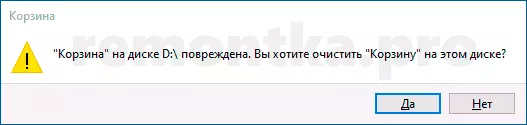
Η ευκολότερη μέθοδος διόρθωσης του σφάλματος του καλαθιού, υπό την προϋπόθεση ότι τίποτα από τα περιεχόμενά του θέλετε να αποτελείται από τα ακόλουθα βήματα:
- Εκτελέστε τη γραμμή εντολών για λογαριασμό του διαχειριστή: στα Windows 10, μπορεί να γίνει με την έναρξη της "Γραμμής εντολών" στην αναζήτηση της γραμμής εργασιών και στη συνέχεια κάνοντας δεξί κλικ στο αποτέλεσμα και επιλέξτε το επιθυμητό στοιχείο. Άλλες μέθοδοι περιγράφονται εδώ.
- Εισαγάγετε την εντολή (σε αυτήν την εντολή θα πρέπει να αντικαταστήσετε το γράμμα Z στο γράμμα του δίσκου σας, όπου το καλάθι είναι κατεστραμμένο): RD / S / Q Z: \ $ Recycle.bin Πατήστε Enter.

Το καλάθι θα αφαιρεθεί μαζί με τα περιεχόμενα και στο μέλλον δημιουργείται αυτόματα ξανά. Δυστυχώς, η μέθοδος δεν προκαλεί πάντα: μερικές φορές μπορείτε να λάβετε πληροφορίες σχετικά με το τι απορρίπτεται πρόσβαση σε ένα συγκεκριμένο φάκελο, η διαδρομή προς την οποία μοιάζει με $ Recycle.Bin \ s-numbers \ φάκελο ή το μήνυμα ότι ο φάκελος δεν είναι κενός.
Πιθανές επιλογές λύσης - Στην επόμενη ενότητα, αλλά πρώτα - μια άλλη απλή μέθοδος, η οποία μπορεί επίσης να βοηθήσει:
- Κάντε δεξί κλικ στο καλάθι, επιλέξτε "Ιδιότητες" και βεβαιωθείτε ότι το καλάθι στο πρόβλημα του προβλήματος έχει οριστεί σε "Ρυθμίστε το μέγεθος" και ορίστε οποιοδήποτε μέγεθος.
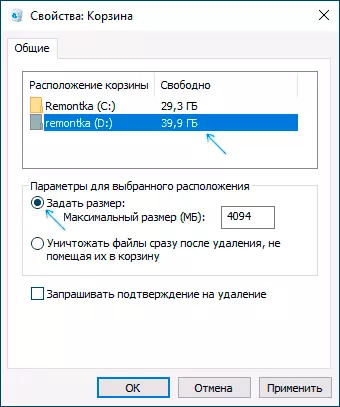
- Ανοίξτε τον αγωγό και σε αυτό πιέζοντας το δεξί κουμπί του ποντικιού στο δίσκο στο οποίο το πρόβλημα είναι ανοιχτό "Ιδιότητες".
- Κάντε κλικ στο κουμπί "Καθαρισμός δίσκου".
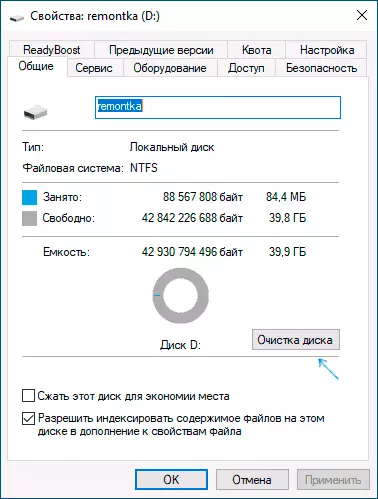
Κατά τον καθαρισμό του δίσκου, επιλέξτε τον καθαρισμό του καλαθιού. Εάν όλα πάνε με επιτυχία, το καλάθι θα καθαριστεί και το σφάλμα δεν θα εμφανιστεί ξανά.
Τι να κάνετε εάν αρνείται η πρόσβαση ή "φάκελος δεν είναι άδειο" όταν το καλάθι διαγράφεται
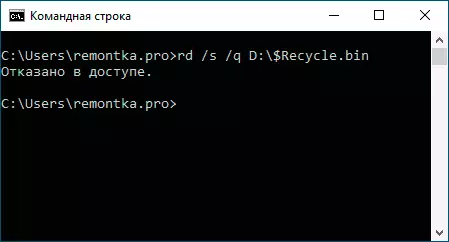
Σε περίπτωση που προσπαθείτε να εκτελέσετε την παραπάνω εντολή, θα λάβετε ένα μήνυμα ότι έχετε αρνηθεί την πρόσβαση, συνιστούμε να εκτελέσετε τα ακόλουθα βήματα:
- Ανανέωση του υπολογιστή σε ασφαλή λειτουργία, μπορείτε να χρησιμοποιήσετε τις οδηγίες ασφαλείς λειτουργίες των Windows 10.
- Δοκιμάστε ξανά για να εκτελέσετε βήματα από την προηγούμενη μέθοδο. Εάν δεν λειτούργησε, μεταβείτε στο 3ο βήμα.
- Χρησιμοποιώντας όχι τον αγωγό, αλλά οποιοσδήποτε διαχειριστής αρχείων τρίτου μέρους, όπως ο μακρινός ή ο Archiver (για παράδειγμα, σε 7-Zip και WinRAR υπάρχει ένας ενσωματωμένος διαχειριστής αρχείων) πηγαίνετε στο κρυμμένο φάκελο του συστήματος $ ανακύκλωση.Bin στο δίσκο όπου Το πρόβλημα με το καλάθι προέκυψε και διαγράψει από αυτόν τον φάκελο, όλοι οι υποφακέλοι με τα ονόματα των αριθμών S χρησιμοποιούν τα μέσα αυτού του διαχειριστή αρχείων.
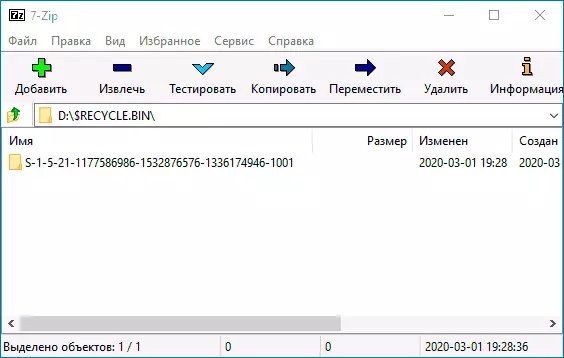
- Εάν αυτή η μέθοδος δεν βοηθήσει, μπορείτε να κατεβάσετε τον υπολογιστή από τη μονάδα Flash Flash της Windows και να προσπαθήσετε να διαγράψετε το φάκελο του καλαθιού από εκεί: Στο πρόγραμμα εγκατάστασης, αρκεί να πατήσετε τα πλήκτρα Shift + F10 (ή Shift + Fn + F10 ) για τη λειτουργία της γραμμής εντολών.
Με την ευκαιρία, χρησιμοποιώντας το βήμα 3, μπορείτε και να εξαγάγετε αρχεία από το καλάθι αν υπάρχει κάτι που χρειάζεστε εκεί: απλά μεταφέρετε τα στη θέση που χρειάζεστε.
Οδηγίες βίντεο
Σε περίπτωση που δεν βοηθά, στη θεωρία, μπορεί να αποδειχθεί ότι υπάρχουν ορισμένα αρχεία στο καλάθι, πάνω από τα οποία οι ενέργειες παράγονται σήμερα από κάποιο λογισμικό τρίτων, δεν είναι απαραίτητο να είναι χρήσιμοι: Συστήνω τον έλεγχο Ο υπολογιστής για την παρουσία ενός ανεπιθύμητου με τη βοήθεια ειδικών μέσων απομάκρυνσης κακόβουλων προγραμμάτων. Είναι επίσης πιθανό ότι το σύστημα αρχείων στο δίσκο είναι κατεστραμμένο, εκτελέστε το με το Chkdsk, περισσότερο: πώς να ελέγξετε τον σκληρό δίσκο σε λάθη.
